HDL
例化调试探测流程概述
HDL
例化探测流程涉及在
HDL
设计源代码中直接手动自定义、例化和连接各种调试核组件。下表中显示了
Vivado
工具中此流程所支持的新调试核。
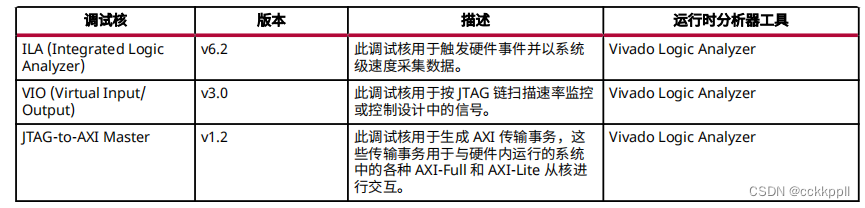
新的
ILA
核相比于传统
ILA v1.x
核具有以下
2
大优势
:
• 可搭配集成的
Vivado Logic Analyzer
功能一起使用
(
请参阅“在硬件中调试逻辑设计”
)
。
• 无需
ICON
核实例或连接。
使用
HDL
例化调试探测流程
执行
HDL
例化流程所需的步骤如下
:
1.
自定义并生成
ILA
和
/
或
VIO
调试核
,
其中包含正确数量的探测端口
,
与要探测的信号对应。
2.
(
可选
)
自定义并生成
JTAG-to-AXI Master
调试核
,
并将其连接到设计中的
AXI
外设或互连核的
AXI
从接口。
3.
对包含调试核的设计执行综合。
4.
(
可选
)
修改
Debug Hub
核属性。
5.
对包含调试核的设计执行实现。
自定义和生成调试核
使用“工程管理器
(Project Manager)
”中的“
IP
目录
(IP Catalog)
”按钮来查找、选择和自定义所需调试核。调试核位
于
IP
目录的“调试和验证
(Debug & Verification) >
调试
(Debug)
”类别下
,
请参阅下图。您可双击
IP
核或者右键单击
并选中“自定义
IP (Customize IP)
”菜单选项来自定义调试核。
• 如需了解有关自定义
ILA
核的更多信息
,
请参阅《
Integrated Logic Analyzer LogiCORE IP
产品指南》
(
PG172
)
。
• 如需了解有关自定义
VIO
核的更多信息
,
请参阅《
Virtual Input/Output LogiCORE IP
产品指南》
(
PG159
)
。
• 如需了解有关自定义
JTAG-to-AXI Master
核的更多信息
,
请参阅《
JTAG to AXI Master LogiCORE IP
产品指南》
(
PG174
)
。
自定义核后
,
请单击“
IP
自定义
(IP customization)
”
Wizard
中的“
Generate
”按钮。这样即可生成已自定义的调试
核
,
并将其添加到工程的“源
(Sources)
”视图中。
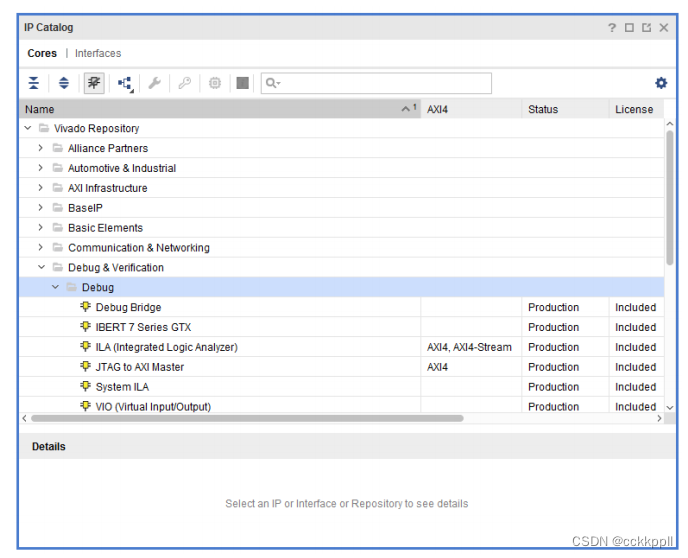
配置所用比较器的数量
在自定义
ILA IP
期间
,
您可设置所用的比较器的数量。允许的范围为
1
至
16
。可为
ILA IP
中的所有探针设置公用比较
器的数量。
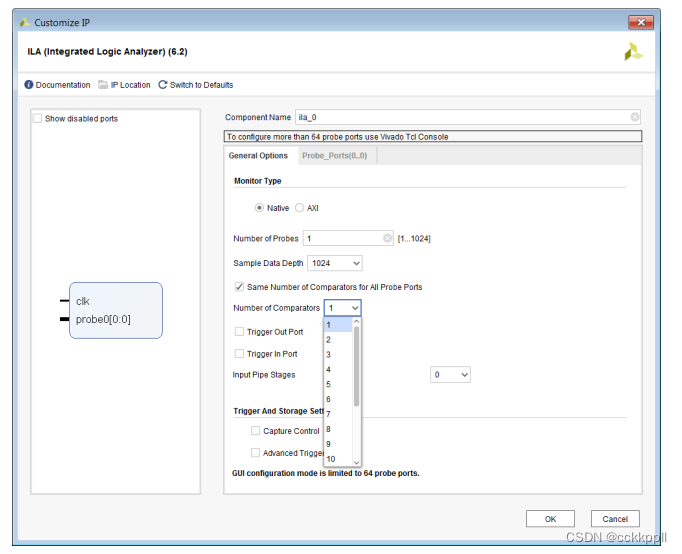
也可以为每个
IP
设置比较器
,
如下所示。任一
ILA
内均可包含多个不同宽度的探针。为此
,
您需要取消勾选“常规选
项
(General Options)
”下的“所有探针端口采用相同数量的比较器
(Same Number of Comparators for All Probe
Ports)
”字段。
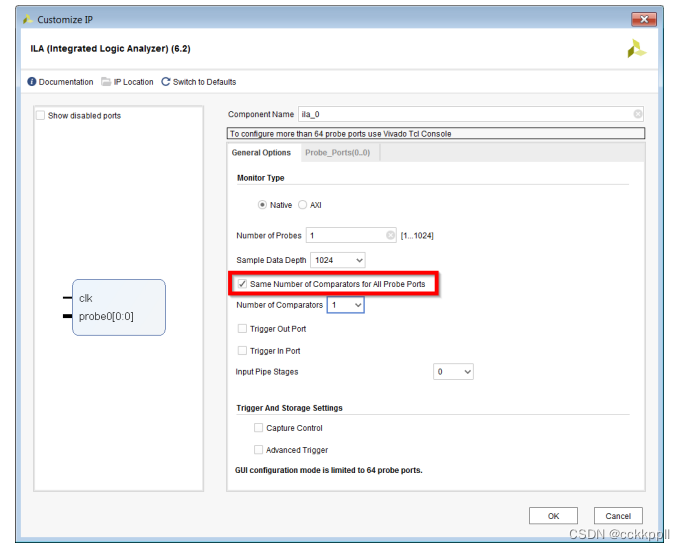
随后
,
您即可通过如下方式来为每个探针设置要使用的比较器的准确数量
:
选中“
Probe_Ports
”选项卡并在“比较器
数量
(Number of Comparators)
”字段中设置所期望的比较器数量。

提示
:
如果启用“采集控制
(Capture Control)
”
,
则可选比较器数量范围是
1
到
15
个。有
1
个比较器供采集控
制数据筛选机制使用。
提示
:
根据所选比较器数量
,
该工具会自动重新计算您可在
ILA IP
中使用的探针的数量。每个
ILA
允许的比较
器最大数量为
1024
。
探针作为数据或触发器
在“
ILA IP Configuration
”
Wizard
中
,
可将探针配置为数据和
/
或触发器
,
如下图所示。
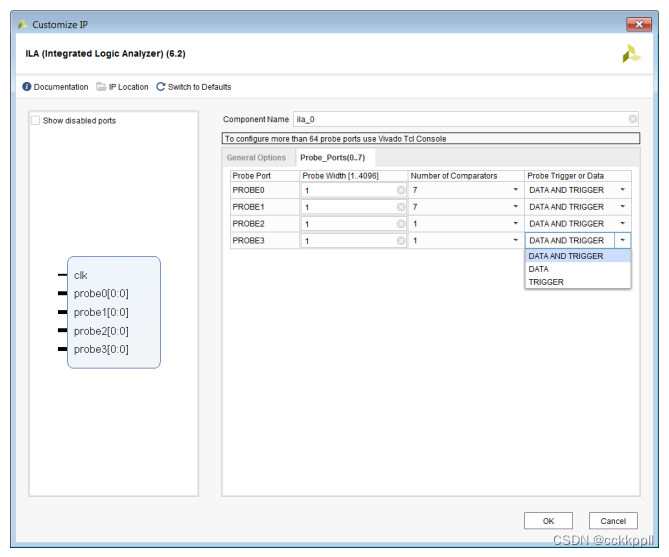
如果探针参与触发或采集比较值
,
则应将其配置为仅限“触发器”探针。这样即可最优化
ILA
核使用
BRAM
的方式。
通常
,
如需采集探针数据
,
则应将其配置为仅限“数据”探针。如果探针同时参与触发比较值并且还需采集其数据
,
则
应将其配置为“触发器和数据”。







 本文介绍了在Vivado工具中如何通过HDL实例化调试探测流程,包括自定义ILA和VIO核,以及JTAG-to-AXIMaster核。详细讲述了调试核的配置步骤,如设置比较器数量和探针类型,以优化逻辑分析器性能。
本文介绍了在Vivado工具中如何通过HDL实例化调试探测流程,包括自定义ILA和VIO核,以及JTAG-to-AXIMaster核。详细讲述了调试核的配置步骤,如设置比较器数量和探针类型,以优化逻辑分析器性能。















 1万+
1万+

 被折叠的 条评论
为什么被折叠?
被折叠的 条评论
为什么被折叠?










